Du kan ladda ner och installera den uppdaterade CDC seriella drivrutinen för Windows 10 och 11 för att sömlöst fungera med din Android-enhet på datorn. Det här inlägget delar med sig av hur du gör det problemfritt.
Du kan använda en Android CDC-drivrutin för att uppdatera, uppgradera, återställa och flasha din Android-enhet till din PC. Drivrutinen åtgärdar problem som att Android-telefoner fastnar vid startlogotypen.
Därför delar den här artikeln olika sätt att ladda ner CDC-drivrutinen för Windows 10/11, installera och uppdatera den. Låt oss börja med dem utan att slösa bort din mycket dyrbara tid.
Bästa metoderna för att ladda ner CDC-drivrutinen
Du kan följa metoderna nedan för att få CDC-drivrutinsuppdateringen nedladdad och installerad på din Windows 11 och 10-dator.
Metod 1: Ladda ner CDC-drivrutinen via Enhetshanteraren
Verktyget Enhetshanteraren i Windows låter användare ladda ner och installera drivrutiner för all kringutrustning. Därför kan du följa dessa steg för att få CDC-drivrutinsuppdateringen för Windows nedladdad och installerad på din dator via Enhetshanteraren.
- Först högerklickar du på Windows-ikon, som finns i det vänstra hörnet av aktivitetsfältet.
- För det andra, välj Enhetshanteraren från de tillgängliga alternativen på skärmen.

- Klicka nu på Hamnar avsnitt för att utöka det. Om du inte hittar din CDC-drivrutin i kategorin Portar, kontrollera Andra enheter.
- Högerklicka på drivrutinen du vill uppdatera och välj Uppdatera drivrutinen från alternativen som är synliga på skärmen.

- Om du är en Windows 10-användare, Sök automatiskt efter uppdaterad drivrutinsprogramvara. Windows 11-användare tack Sök efter drivrutiner automatiskt.

- Låt Windows utföra drivrutinssökning, nedladdning och installation.
- När du har slutfört processen ovan, starta om enheten för att låta ändringarna träda i kraft.
Läs också: Bästa gratis drivrutinsuppdateringen för Windows 10, 11
Metod 2: Ladda ner CDC seriell drivrutin via Windows-uppdatering
Windows-uppdateringar laddar ner saknade drivrutiner, installerar dem och åtgärdar relaterade problem. Därför kan du följa dessa anvisningar för att ladda ner CDC-drivrutinsuppdateringen på detta sätt.
- Högerklicka på aktivitetsfältet och välj alternativet att öppna Inställningar.
- Välj nu Uppdatering och säkerhet inställningar för att se dem.

- Välj alternativet att Sök efter uppdateringar till ditt operativsystem.

- Ladda ner de uppdateringar som rekommenderas för ditt operativsystem och installera dem.
- Slutligen, utför en omstart av systemet för att slutföra processen.
Metod 3: Hämta CDC-drivrutinen från Microsoft Update Catalog
Du kan ladda ner och installera CDC-drivrutinen för Windows 10 via Microsoft Update Catalog. Följande är steg-för-steg-anvisningarna för att göra det.
- Gå först till Microsoft Update Catalog.
- Skriv nu CDC-drivrutin i sökrutan och tryck Stiga på på ditt tangentbord.
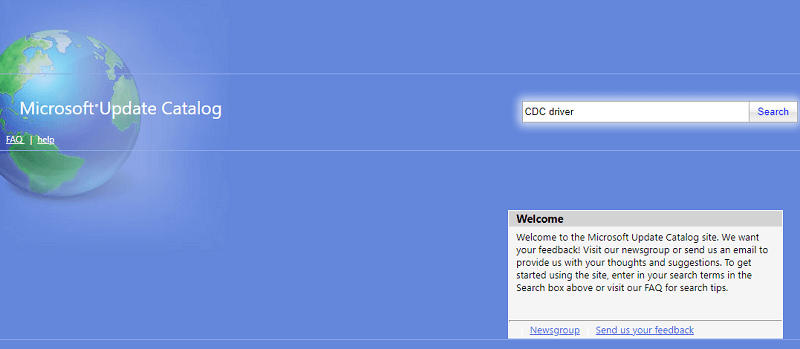
- Välj alternativet att Ladda ner den senaste drivrutinen.
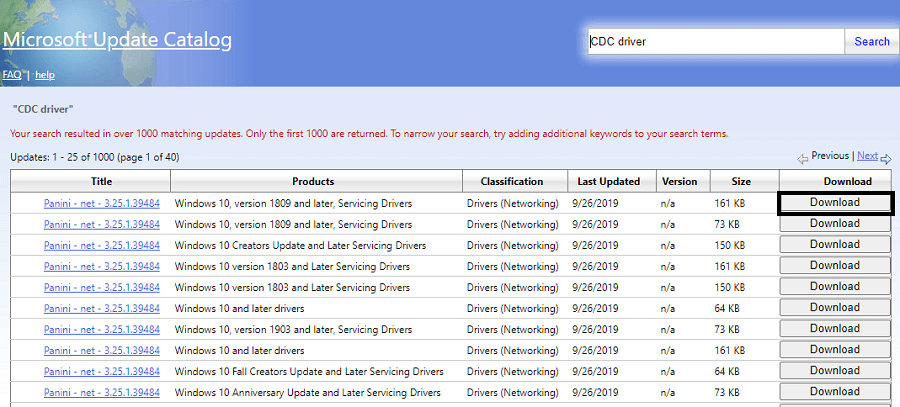
- Klicka nu på länken som du får på skärmen.
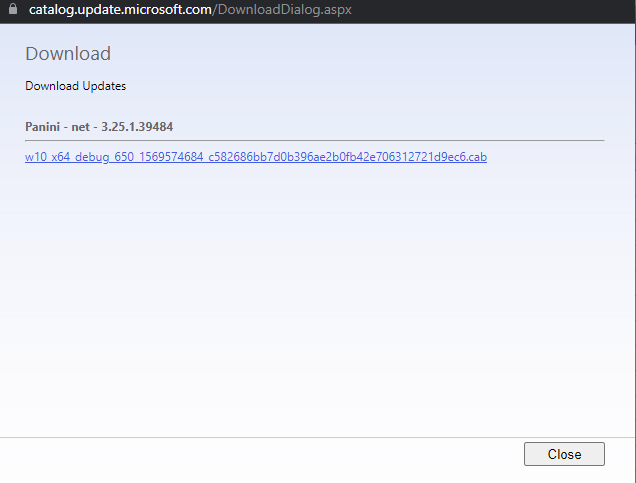
- Dubbelklicka på filen som laddas ner och följ instruktionerna på skärmen för att installera drivrutinsuppdateringen.
Läs också: Hur man uppdaterar USB-drivrutinen i Windows
Metod 4: Ladda ner CDC-drivrutinsuppdateringen automatiskt (rekommenderas)
Fram till nu har den här artikeln fokuserat på olika manuella metoder för att få CDC-drivrutinen för Windows 11 och 10. Som du kanske har känt är de ovan nämnda sätten inte nybörjarvänliga, tar mycket tid och kräver ansträngning. Därför kan du utföra uppgiften automatiskt med hjälp av en specialiserat program som Bit Driver Updater.
Programvaran Bit Driver Updater uppdaterar alla inaktuella drivrutiner säkert och omedelbart med ett klick. Dessutom erbjuder den olika användbara funktioner som säkerhetskopiering och återställning av drivrutiner, en skanningsschemaläggare, en accelerator för nedladdning av drivrutiner och mycket mer.
Du kan få denna programvara från följande länk.

Efter att ha laddat ner programvaran och installerat den behöver du bara vänta ett par sekunder för att se föråldrade drivrutiner. När en lista med gamla drivrutiner visas kan du välja Uppdatera alla för att ladda ner och installera sina nya versioner automatiskt.
Det finns också en Uppdatera nu-funktion som låter dig uppdatera endast CDC-drivrutinen. Att uppdatera alla drivrutiner höjer dock datorns prestanda avsevärt.
CDC-drivrutin nedladdad för Windows 10 och 11
Den här artikeln guidade dig genom de bästa sätten att ladda ner och installera CDC-drivrutinsuppdateringen för Windows 11 och 10. Du kan följa någon av metoderna från guiden ovan för att utföra uppgiften.
Läs också: USB 3.0-drivrutin nedladdning och uppdatering för Windows
Vi rekommenderar dock att du uppdaterar drivrutiner med Bit Driver Updater för att säkerställa din bekvämlighet. Om du har några förslag eller frågor om den här guiden kan du skriva till oss i kommentarsfältet.